s²
gewichtete Restklaffenbestimmung mit
![]()
sws
gewichtete Restklaffenbestimmung mit
![]()
s
gewichtete Restklaffenbestimmung mit
![]()
Hier wird die Auswahl der Transformationsparameter und anschließend das Auslösen der Transformationsberechnung gesteuert. Nach welchen Kriterien eine Transformation von GEOgraf gerechnet wird, können Sie im Abschnitt Die Transformation nachlesen.
Hier wird die berechnete Transformation am Bildschirm dargestellt. Das Menü erscheint an verschiedenen Stellen in GEOgraf, nämlich immer da, wo eine Transformation berechnet werden soll (vgl. Kap. Transformieren, Transformation von Punkten, die aus einer Datei eingelesen werden, Digitalisieren, Hinterlegen von DXF/DWG-Dateien).
Die identischen Punkte werden , als Grundlage der Transformation, durch Quadrate markiert. An jedem Quadrat haftet ein Fehlervektor in Form eines Striches. Dieser Fehlervektor zeigt die Größe und Richtung der Abweichung an, die zwischen den auf Grund der Transformation ermittelten und den aus der Datei gelesenen Koordinaten eines identischen Punktes berechnet wurde. Mit dem Schalter Nummer drei (F=xxx) können Sie einen Vergrößerungsfaktor für die Darstellung der Fehlervektoren einstellen. Dies tun Sie am geeignetsten, indem Sie den Schalter nicht mit der Maus, sondern mit der Taste F3 anwählen, denn der Cursor wird bei der Darstellung der Transformation zur Markierung auf den Punkt mit der größten Abweichung positioniert. In der zweiten Bildschirmzeile werden die Standardabweichung und der größte Fehlerbetrag der vorgeschlagenen Transformation angezeigt. Die dritte Bildschirmzeile zeigt die Transformationsparameter an. In der ersten Bildschirmzeile werden zu dem gerade mit der Maus angewählten Punkt neben den Auftrags-Koordinaten die Differenzen der Rechts- und Hochwerte, sowie die Streckendifferenz zwischen den alten und den neuen Koordinaten angezeigt. Wenn Sie mit der Maus von Punkt zu Punkt wandern, können Sie sich also die jeweiligen Differenzwerte anzeigen lassen. Ebenso können Sie einzelne Punkte aus der Transformation lösen bzw. wieder in die Berechnung mit aufnehmen lassen, indem Sie den jeweiligen Punkt mit der linken Maustaste (RETURN-Taste) anwählen. Dadurch können Sie die Transformationsparameter (angezeigt in der dritten Bildschirmzeile) beeinflussen. Die ausgeschalteten Punkte werden mit einem Kreuz in dem sie umgebenden Quadrat markiert. Der Schwerpunkt und die Lage der Transformation wird ebenfalls durch Fehlervektoren in Form eines Kreuzes markiert. Höhen-/Breitenverhältnis und die relative Lage des Kreuzes zum Bildausschnitt gibt an, ob die Fehler mehr in Rechts-/ oder in Hochrichtung liegen bzw. wo der Transformationsschwerpunkt liegt.
Bei Eintritt in das Transformations-Berechnungsmenü wird der Cursor automatisch auf denjenigen identischen Punkt positioniert, der den größten Fehlervektor aufweist.
Mit den Kommandos der Werkzeugzeile können Sie folgende Einstellungen vornehmen:
4 Param.(6 Param. / 3 Param.) Je nach Werkzeug und Anzahl der identischen Punkte wird dieser Schalter unterschiedlich eingestellt sein. Genauere Erläuterungen finden Sie unter Einstellung der Transformationsparameter.
Dieser Schalter schaltet die Restklaffenverteilung ein oder aus. Die Restklaffenverteilung ist eine lokale Korrektur der globalen Transformation. Ihr Ziel ist die Nachbarschaftstreue zu den identischen Punkten.
Dabei stehen folgende Formeln zur Bestimmung der Restklaffen zur Verfügung:
|
s² |
gewichtete Restklaffenbestimmung mit |
|
|
sws |
gewichtete Restklaffenbestimmung mit |
|
|
s |
gewichtete Restklaffenbestimmung mit |
|
Das Gewicht, mit dem eine Restklaffe in einen Korrekturvektor eingeht, hängt von der Strecke zwischen Sollpunkt und Neupunkt ab und wird durch die gewählte Formel bestimmt. Es ist entweder das reziproke Entfernungsquadrat des Neupunktes zum jeweiligen Sollpunkt (1/s²) oder die reziproke Entfernung des Neupunktes zum jeweiligen Sollpunkt (1/s) oder der reziproke Wert von Entfernung mal Wurzel aus Entfernung des Neupunktes zum jeweiligen Sollpunkt (1/s*sqrt(s)).
F=xxxx Angabe des Vergrößerungsfaktors, mit dem die Fehlervektoren am Bildschirm dargestellt werden. Der gleiche Schalter befindet sich auch in den Auftragsparametern unter Anzeige. Ist F=0, dann ist die Fehleranzeige ausgeschaltet, und es werden keine Restklaffen angezeigt. Achtung: Die Anzeige der Restklaffen ist Geschwindigkeitsrelevant für den Bildaufbau. Bei größeren Projekten sollte sie also ausgeschaltet werden, sobald sie nicht mehr benötigt wird.
MaxFehler Mit diesem Kommando können Sie den Cursor auf denjenigen identischen Punkt positionieren, der die größte Abweichung aufweist.
VollTrafo Mit diesem Kommando nehmen Sie alle vorher durch Anwählen mit RETURN aus der Transformationsberechnung herausgelösten Punkte wieder in diese Berechnung auf.
Abbruch Wenn Sie das Menü zur Transformationsberechnung mit dem Kommando Abbruch verlassen, wird keine Transformation gespeichert. Sie kommen zurück in das übergeordnete Menü.
Speichern Wenn Sie durch Auswahl der geeigneten Transformationspunkte, und Zuhilfenahme der oben beschriebenen Kommandos, eine zufriedenstellende Transformation erreicht haben, verlassen Sie das Menü mit dem Unterkommando Speichern, um die Transformation abzuspeichern. Die bei der Transformation ausgeschalteten identischen Punkte werden im Protokoll mit zwei Sternchen (**) gekennzeichnet. Sie erhalten den Digitalisierstatus 'TA' (Abgeschalteter Transformationspunkt). Bereits in diesem Transformationssystem digitalisierte Punkte werden aufgrund der neuen Transformation erneut berechnet. Das ist ein entscheidender Vorteil vom Digitalisieren gegenüber der manuellen Punkterzeugung auf einem hinterlegten Dokument. Dabei erscheint ggf. der Dialog zur Mehrfachbestimmung, wenn Punkte in mehreren Systemen digitalisiert wurden. Mit ESCAPE gelangen Sie anschließend zurück in das übergeordnete Menü.
Die Differenz zwischen Sollkoordinaten und transformierten Digitalisierkoordinaten, die sog. 'Restklaffe', wird als Schiebevektor (Fehlervektor) beim Punkt gespeichert. Die Fehlervektoren können zusammen mit den Bedingungen auch später ständig sichtbar bleiben.
In der grafischen Darstellung kann man zwischen Soll- und Istdarstellung wechseln. Wenn 'Rissansicht' im Ansicht-Menü eingeschaltet ist, wird das Bild so dargestellt wie es digitalisiert worden ist, und die Fehlervektoren zeigen in Richtung der Sollpunkte. Andernfalls werden die Sollkoordinaten dargestellt und die Fehlervektoren zeigen auf die Digitalisierkoordinaten.
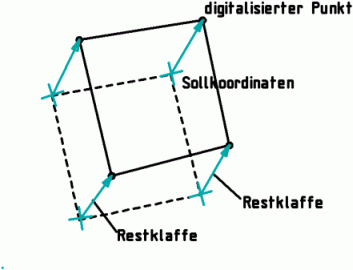
Diese Abbildung verdeutlicht die beiden parallel abgespeicherten Koordinateninformationen (digitalisierter Punkt; Sollkoordinaten) Am Bildschirm ist jedoch gleichzeitig immer nur eines der beiden Koordinatenpaare zu jedem Punkt dargestellt (je nachdem, ob die Rissdarstellung eingestellt ist oder nicht).
Mit Fehlervektoren behaftete Punkte dürfen nicht mit dem Grafikkommando Punkte >> Ändern >> Schieben (siehe Kapitel Schieben) bearbeitet werden. Dabei ginge die Digitalisierinformation verloren.
Bei einer etwaigen späteren Ausgleichung mit dem Programm KATHOM wird diese von GEOgraf erstellte 'Minimalhomogenisierung' ignoriert.
Wird beim Digitalisieren ein identischer Punkt mit der Schalterstellung PFein(aus) eingefangen, dann wird die Messung beim Punkt gespeichert. Dieser Punkt erhält den Digitalisierstatus 'A' (Ausgeschalteter Transformationspunkt). Ist die Anzeige der Punktstati im Ansicht-Menü aktiv, dann wird ein solcher Punkt mit einem durchgekreuzten Quadrat markiert. Erst nach Ausführung des Kommandos Volltrafo, oder dem expliziten Einschalten des Transformationspunktes mit der Maus (s.u.) und anschließendem Rechnen der Transformation bekommt der neue Passpunkt den Status 'T' (Transformationspunkt).
Beim erneuten Rechnen der Transformation werden ggf. existierende Abstandsbedingungen der Länge 0.0, (digitalisiert mit dem Linienfang-Schalter in Stellung 'Beding' bzw. 'Beding + Tl'), von GEOgraf ausgewertet.
Achtung: Die mit der Bedingung Lot bzw. Lot + Tl digitalisierten und von GEOgraf 'quasi ausgeglichenen' Koordinaten gehen bei der Neuberechnung der Transformation verloren. KATHOM arbeitet unabhängig davon, das heißt ein anschließender Ausgleich mit KATHOM wertet diese Bedingungen dennoch aus.
Wenn beim Digitalisieren die Koordinate bereits abgespeicherter transformierter Neupunkte z.B. für ein Teilgebiet des Auftrags auch bei Veränderungen der Transformation erhalten bleiben sollen, dann muss ihnen eine höhere Lageklasse Rech oder Fest zugewiesen werden (siehe Punkte >> Ändern >> Klasse) ! Wenn die Randbearbeitung (Modul GGRASTER oder Modul GGDIG2) lizenziert ist, besteht die Möglichkeit, diese Konflikte durch die Verwendung unterschiedlicher Systemnummern zu vermeiden.
Bei der Rückwärtstransformation wird auch die Plotbox transformiert. Dabei erfährt eine Plotbox - unabhängig von der eingestellten Transformation keine Restklaffenminimierung.
Aus der Bedingung der Rechtwinkligkeit ergibt sich folgendes Verhalten für die transformierten Plotboxen:
3/4-Parameter
Die Plotbox wird in der 3/4-Parametertransformation genau so transformiert wie Punkte, die an den Eckkoordinaten liegen (wie gesagt ohne Restklaffenminimierung). Bei der 3-Parameter -Transformation, wird die Plotbox verschoben und rotiert, sie behält dabei ihre Größe. Die 4-Parameter-Transformation beinhaltet darüber hinaus eine Skalierung, durch die sich die Größe der Plotbox anpasst (DinA4 ist also nach der Transformation nicht mehr DinA4).
6-Parameter
Bei der 6 Parameter-Transformation können unterschiedliche Maßstäbe in Rechts- und Hochwert, sowie eine Scherung auftreten. Da eine Plotbox immer rechtwinklig ist, ist es in diesem Fall nicht möglich Sie einfach über die transformierten Eckpunkte zu beschreiben. Die Drehung und die Höhe der Plotbox wird über die transformierten Eckpunkte links unten und links oben bestimmt (ohne Restklaffenminimierung). Rechtwinklig dazu wird die Plotboxbreite angetragen. Sie entspricht der Strecke zwischen den transformierten Eckpunkten links unten und rechts unten.
Unabhängig davon, ob der Radius von Bögen explizit oder über einen weiteren Bogenpunkt (bei Drei-Punkt-Bögen) gespeichert ist, wird die Transformation immer mit Hilfe dreier Punkte gerechnet. Im ersten Fall entspricht der dritte Punkt dem Scheitelpunkt, im zweiten dem zur Linie gespeicherten Bogenpunkt (meist ebenfalls Scheitelpunkt).
Einfluss auf die Qualität des erzielten Radius hat dabei:
Bei geringer Pfeilhöhe des Ausgangsbogen (< 0,0001 mm) kann es vorkommen, dass, auch wenn vorher ein Radius explizit gespeichert war, ein Bogen zu einer Gerade vereinfacht wird.